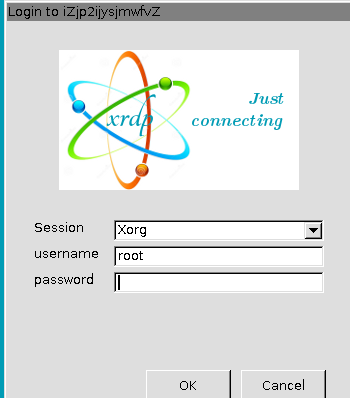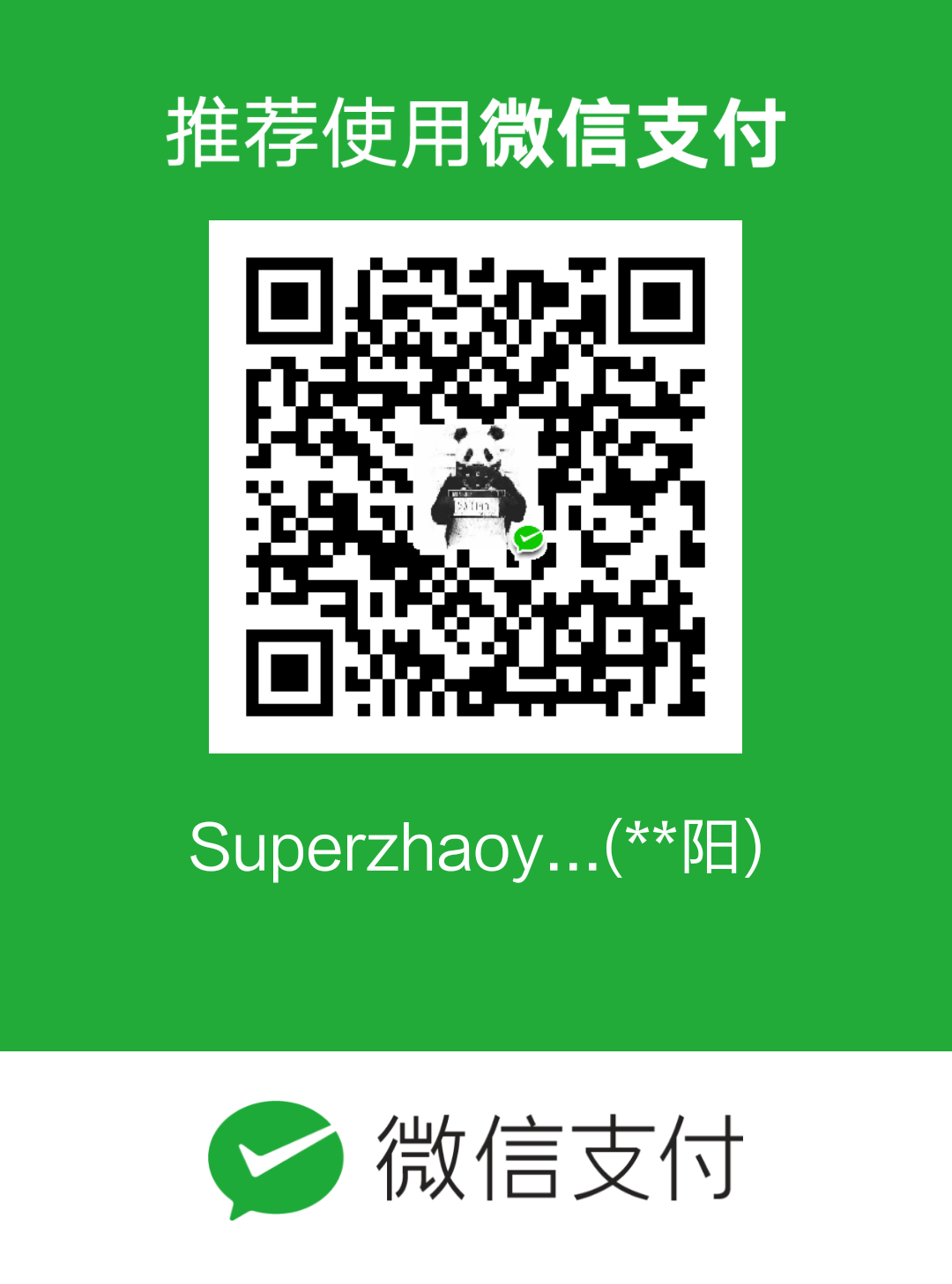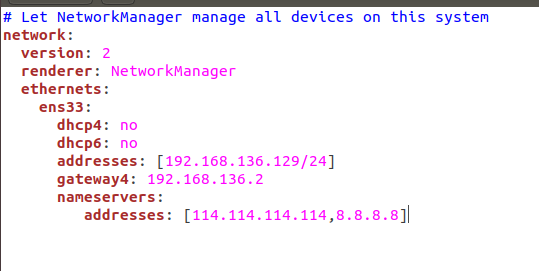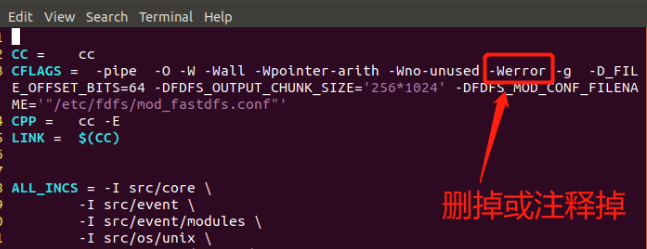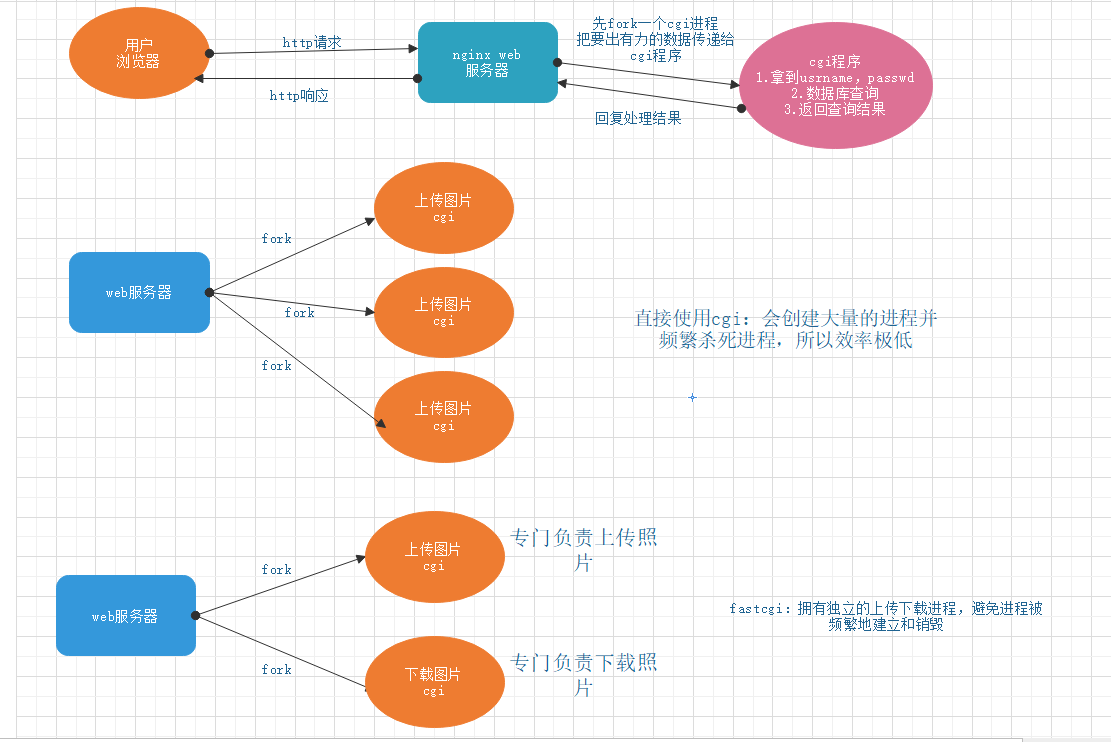本地Windows远程桌面连接阿里云Ubuntu 16.04服务器:
1、目的:希望通过本地的Windows远程桌面连接到阿里云的Ubuntu服务器,通过远程桌面图形界面的方式操作服务器。
2、条件:申请的阿里云Ubuntu服务器一台,本地Windows操作系统电脑一台。
3、如何远程桌面连接:
(1)首先通过Windows系统下连接Linux系统的命令行工具连接Ubuntu服务器,(工具:xshell,securecrt,putty等)。
(2)通过Windows下工具连接到linux操作系统,之后打开命令窗口,切换到root权限。
(3)先安装更新:apt-get upate。
(4)安装xrdp:输入apt-get install xrdp–>回车–>输入”y”–>回车,安装完成。
(xrdp: An open source remote desktop protocol(rdp) server)
(5)安装vnc4server:输入apt-get install vnc4server“–>回车–>输入”y”–>回车,安装完成。
(VNC (Virtual Network Console)是虚拟网络控制台的缩写)
(6)安装xfce4:输入apt-get install xubuntu-desktop"–>回车–>输入”y”–>回车。
–>输入echo "xfce4-session" >~/.xsession–>回车–>输入service xrdp restart–>回车,安装完成。
(Xfce是一个自由软件,运行在类Unix操作系统 (如Linux、FreeBSD 和 Solaris)上,提供轻量级桌面环境。)
(7)在本地Windows电脑上,使用”窗口键+R”打开”运行对话框”–>输入”mstsc”–>回车–>输入Ubuntu主机的IP地址–>“连接”。
(8)选择”sesman-Xvnc”–>输入”用户名和密码”–>回车,成功登录到Ubuntu桌面,现在可以进行远程操作了。
(注意:最新版本的xrdp没有“sesman-Xvnc”这一选项,选择默认的”xorg”链接即可)。
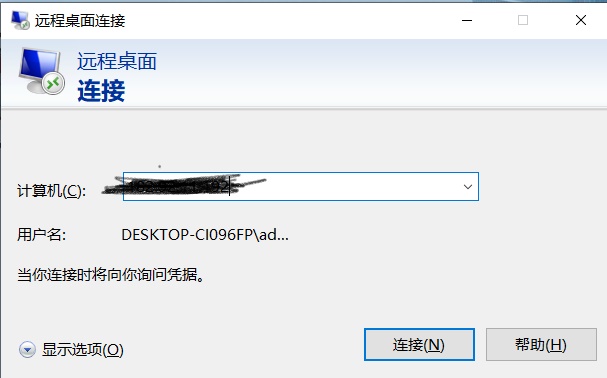
然后我们点击显示选项,将用户名改为自己Ubuntu上的用户名,我的是root。
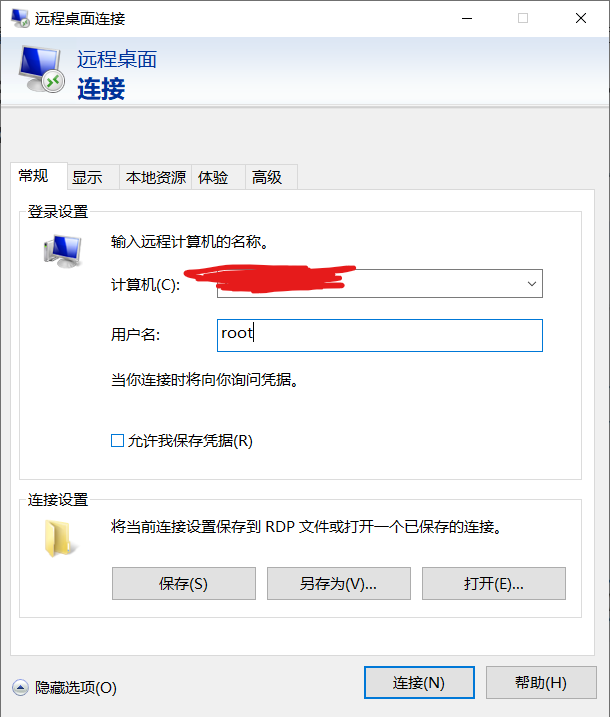
如下所示,输入密码即可链接远程桌面。